(Die Seite wurde neu angelegt: == Stub) |
|||
| (Der Versionsvergleich bezieht 7 dazwischen liegende Versionen mit ein.) | |||
| Zeile 1: | Zeile 1: | ||
| - | == | + | == Zugang zu DB0SP via PiStar == |
| + | |||
| + | Diese Doku basiert auf dieser Anleitung [1]. | ||
| + | |||
| + | === Motivation === | ||
| + | |||
| + | Durch die Öffnung von DB0SP via C4FM und die Integration in das YSF Netzwerk in den Raum Berlin/Brandenburg (21972) ist ein Zugang nicht nur via Echolink möglich sondern auch über den PiStar. Dieser kann als lokales DMR Gateway in das YSF Netz arbeiten. | ||
| + | |||
| + | === Requisiten === | ||
| + | |||
| + | Ein bereits als DMR-Hotspot arbeitender PiStar. dies impliziert einen passend konfigurierten DMR-Transceiver und eine DMR ID. | ||
| + | Dies Dokument beschreibt nicht die Einrichtung des PiStar-Images auf einem Raspberry Pi, o.Ä. Die folgende Doku nimmt an, dass der PiStar auf die Sprache "Englisch" eingestellt ist. Der Einfachheit nehme ich auch an, dass das Haupt DMR Netzwerk Brandmeister ist, die Schritte für DMR+ sind ähnlich. | ||
| + | |||
| + | === Einrichtung am PiStar === | ||
| + | |||
| + | Alle nötigen Einstellungen können im "Configuration"-Bereich des PiStar bearbeitet werden. ''Dashboard -> Configuration'' in der rechten oberen Ecke der Weboberfläche des PiStar. Die Eingabe eures Admin-Passworts ist dann notwendig. | ||
| + | |||
| + | Zunächst muss in der ''MMDVMHost Configuration'' der Dienst ''DMR2YSF'' aktiviert werden. | ||
| + | https://i.gyazo.com/7a8681fd066ae69d6fdf6114c6acdfbd.png | ||
| + | Danach muss das ''DMRGateway'' aktiviert werden, in dem in der ''DMR Configuration'', der ''DMRMaster'' auf das ''DMRGateway'' gestellt wird. | ||
| + | https://i.gyazo.com/c59285b12bd2cbbfaad21b6a50b2fc55.png | ||
| + | Die Konfiguration muss mit ''Apply'' angewand werden, damit in der Sektion ''DMR Configuration'' neue Optionen erscheinen. Der bestehende Zugang zu Brandmeister bzw. DMR+ wird übernommen, sollte allerdings überprüft und ggf. korrigiert werden. | ||
| + | |||
| + | Im Abschnitt ''DMR Configuration'' kann nun der XLX Master eingestellt werden. Ich habe XLX950, andere Master wie z.B. in der in der Quelle benutzte XLX031 sind auch valid. | ||
| + | https://i.gyazo.com/b55d096ddae77e072cc115daf04563d1.png | ||
| + | In der Sektion ''Yaesu System Fusion Configuration'' kann man nun den initialen YSF Raum für die DMR Talkgroup #7 am lokalen Hotspot auswählen z.B. | ||
| + | den ''YSF Startup Host'' ''YSF 21971 - Berlin/Brandenburg''. | ||
| + | |||
| + | Druch einen Druck auf ''Apply'' werden die Änderungen aktiv. | ||
| + | |||
| + | === Einrichtung am DMR-Transceiver === | ||
| + | |||
| + | Als Kontakte für die Ziel-Talkgroups richtet man nun die #7 bzw #70xxxxx ein. | ||
| + | |||
| + | <nowiki>#70xxxxx</nowiki> erlaubt Durchgänge mit dem Raum xxxxx im YSF Netzwerk. | ||
| + | z.B. #7021972 leitet auf den den YSF-Raum 21792 ''Berlin/Brandenburg''. | ||
| + | Und letzteres erlaubt Kommunikation mit FunkfreundINNEN auf DB0SP. | ||
| + | |||
| + | <nowiki>#7</nowiki> routet die Durchgänge an den Raum, welcher im im ''YSF Startup Host'' eingestellt wurde. | ||
| + | |||
| + | === Anytone 868/878/578 === | ||
| + | fuer alle obigen anytone soeht das cps gleich/ähnlich aus | ||
| + | |||
| + | Ganz als erstes Laden wir die Daten vom Funkgerät. Das machen wir da durch das wir auf das wir auf "Set" und dann auf "SET COM" | ||
| + | https://i.gyazo.com/8984160c48d6860a9e79edff8bab1925.png | ||
| + | |||
| + | und wählen den COMPORT aus und gehen auf OK. Als Nächstes auf den kleinen Computer und auf OK. | ||
| + | Jetzt muss man eine "Talk Group" Erstellt werden dafür in de CPR auf "Digital" Gehen und dann auf "Contact/Talk Group". Jetzt suchen wir uns eine Freie Spalte und Doppelklicken die Ganz oben Tragen wir den Namen ein wie wir das Nenne wollen z. B. DB0SP C4FM da Drunter wählen wir "Group Call" aus. Bei "TG/DMR ID" Tragen wir "7021972" ein und Gehen auf Ganz unten auf OK. | ||
| + | https://i.gyazo.com/f6c0aa556fb3ed71b33b5683e0d0294d.png | ||
| + | |||
| + | jetzt Erstellen wir ein Channel und dafür gehen wir ganz oben auf Channel und da suchen wir uns wieder eine Freie Spalte Ganz oben Tragen wir ein Wie wir es Nennen wollen da drunter Tragen wir die Frequenz vom Hotspot ein. Rechts mittig wählen wir bei Contact die Talk Group, die wir gerade erstellt haben. | ||
| + | https://i.gyazo.com/ee19bc780b5056c9fe9d1866563574e1.png | ||
| + | jetzt müssen wir noch bei der Zone den Channel hinzufügen. Ich habe dafür eine Zone "Hotspot" | ||
| + | https://i.gyazo.com/693e0a6a1497b8c234b647687d55c9a3.png | ||
| + | |||
| + | Auswählen und auf den Pfeil nach Links und danach auf OK | ||
| + | Jetzt gehen wir auf das kleine Funkgerät und da gehen wir auf OK und gehen nochmal auf OK. | ||
| + | |||
| + | <!-- === Technik === | ||
| + | Insert technical Details here later. | ||
| + | --> | ||
| + | |||
| + | === Quellen === | ||
| + | |||
| + | # https://pi-star.de/dmr-2-c4fm-auf-hotspot/ DD1GO pflegt dort Inhalte rundum PiStar und bietet ein erweitertes PiStar Image von EA7EE dort zum Download an. | ||
| + | # https://www.pistar.uk/downloads/ Downloads für das originale PiStar-Image. | ||
Aktuelle Version
Inhaltsverzeichnis |
Zugang zu DB0SP via PiStar
Diese Doku basiert auf dieser Anleitung [1].
Motivation
Durch die Öffnung von DB0SP via C4FM und die Integration in das YSF Netzwerk in den Raum Berlin/Brandenburg (21972) ist ein Zugang nicht nur via Echolink möglich sondern auch über den PiStar. Dieser kann als lokales DMR Gateway in das YSF Netz arbeiten.
Requisiten
Ein bereits als DMR-Hotspot arbeitender PiStar. dies impliziert einen passend konfigurierten DMR-Transceiver und eine DMR ID. Dies Dokument beschreibt nicht die Einrichtung des PiStar-Images auf einem Raspberry Pi, o.Ä. Die folgende Doku nimmt an, dass der PiStar auf die Sprache "Englisch" eingestellt ist. Der Einfachheit nehme ich auch an, dass das Haupt DMR Netzwerk Brandmeister ist, die Schritte für DMR+ sind ähnlich.
Einrichtung am PiStar
Alle nötigen Einstellungen können im "Configuration"-Bereich des PiStar bearbeitet werden. Dashboard -> Configuration in der rechten oberen Ecke der Weboberfläche des PiStar. Die Eingabe eures Admin-Passworts ist dann notwendig.
Zunächst muss in der MMDVMHost Configuration der Dienst DMR2YSF aktiviert werden.
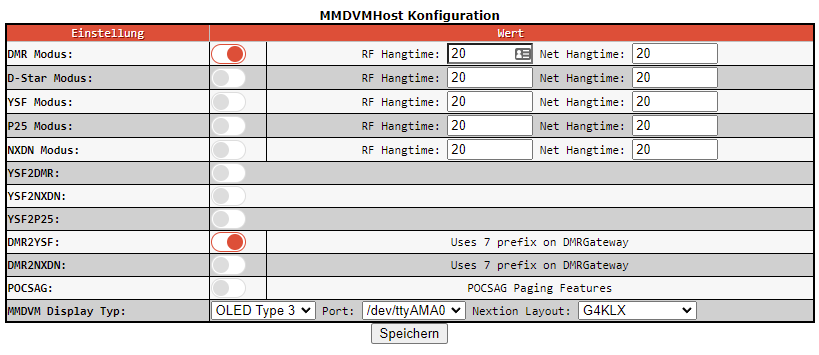 Danach muss das DMRGateway aktiviert werden, in dem in der DMR Configuration, der DMRMaster auf das DMRGateway gestellt wird.
Danach muss das DMRGateway aktiviert werden, in dem in der DMR Configuration, der DMRMaster auf das DMRGateway gestellt wird.
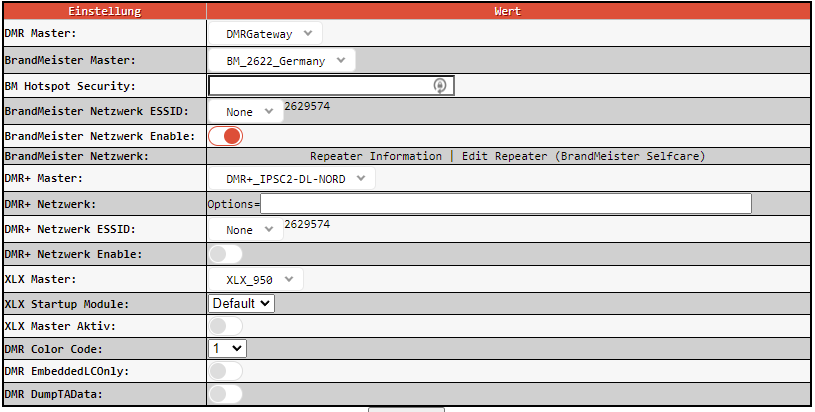 Die Konfiguration muss mit Apply angewand werden, damit in der Sektion DMR Configuration neue Optionen erscheinen. Der bestehende Zugang zu Brandmeister bzw. DMR+ wird übernommen, sollte allerdings überprüft und ggf. korrigiert werden.
Die Konfiguration muss mit Apply angewand werden, damit in der Sektion DMR Configuration neue Optionen erscheinen. Der bestehende Zugang zu Brandmeister bzw. DMR+ wird übernommen, sollte allerdings überprüft und ggf. korrigiert werden.
Im Abschnitt DMR Configuration kann nun der XLX Master eingestellt werden. Ich habe XLX950, andere Master wie z.B. in der in der Quelle benutzte XLX031 sind auch valid.
 In der Sektion Yaesu System Fusion Configuration kann man nun den initialen YSF Raum für die DMR Talkgroup #7 am lokalen Hotspot auswählen z.B.
den YSF Startup Host YSF 21971 - Berlin/Brandenburg.
In der Sektion Yaesu System Fusion Configuration kann man nun den initialen YSF Raum für die DMR Talkgroup #7 am lokalen Hotspot auswählen z.B.
den YSF Startup Host YSF 21971 - Berlin/Brandenburg.
Druch einen Druck auf Apply werden die Änderungen aktiv.
Einrichtung am DMR-Transceiver
Als Kontakte für die Ziel-Talkgroups richtet man nun die #7 bzw #70xxxxx ein.
#70xxxxx erlaubt Durchgänge mit dem Raum xxxxx im YSF Netzwerk. z.B. #7021972 leitet auf den den YSF-Raum 21792 Berlin/Brandenburg. Und letzteres erlaubt Kommunikation mit FunkfreundINNEN auf DB0SP.
#7 routet die Durchgänge an den Raum, welcher im im YSF Startup Host eingestellt wurde.
Anytone 868/878/578
fuer alle obigen anytone soeht das cps gleich/ähnlich aus
Ganz als erstes Laden wir die Daten vom Funkgerät. Das machen wir da durch das wir auf das wir auf "Set" und dann auf "SET COM"
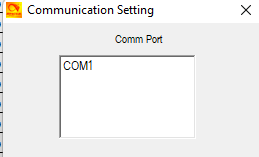
und wählen den COMPORT aus und gehen auf OK. Als Nächstes auf den kleinen Computer und auf OK.
Jetzt muss man eine "Talk Group" Erstellt werden dafür in de CPR auf "Digital" Gehen und dann auf "Contact/Talk Group". Jetzt suchen wir uns eine Freie Spalte und Doppelklicken die Ganz oben Tragen wir den Namen ein wie wir das Nenne wollen z. B. DB0SP C4FM da Drunter wählen wir "Group Call" aus. Bei "TG/DMR ID" Tragen wir "7021972" ein und Gehen auf Ganz unten auf OK.
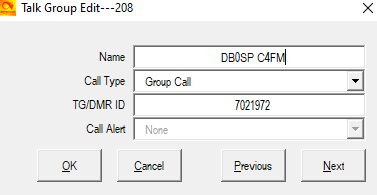
jetzt Erstellen wir ein Channel und dafür gehen wir ganz oben auf Channel und da suchen wir uns wieder eine Freie Spalte Ganz oben Tragen wir ein Wie wir es Nennen wollen da drunter Tragen wir die Frequenz vom Hotspot ein. Rechts mittig wählen wir bei Contact die Talk Group, die wir gerade erstellt haben.
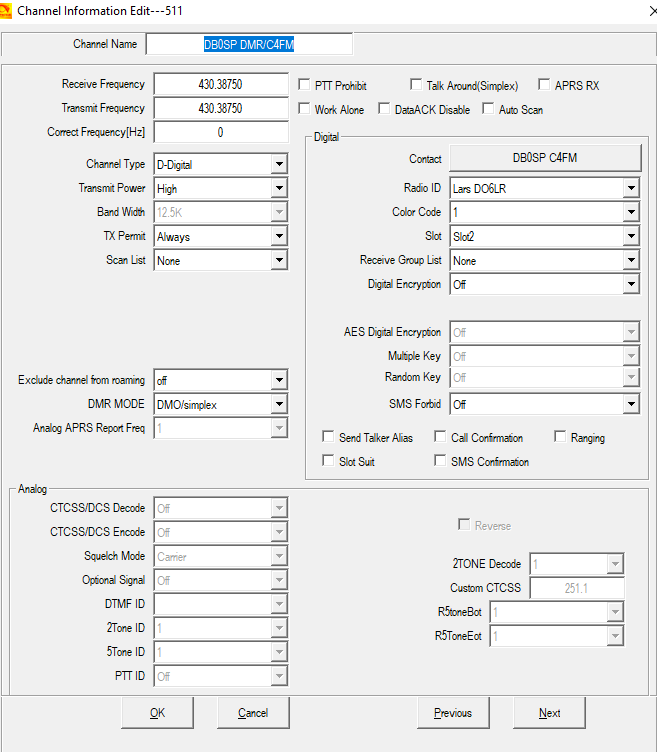 jetzt müssen wir noch bei der Zone den Channel hinzufügen. Ich habe dafür eine Zone "Hotspot"
jetzt müssen wir noch bei der Zone den Channel hinzufügen. Ich habe dafür eine Zone "Hotspot"
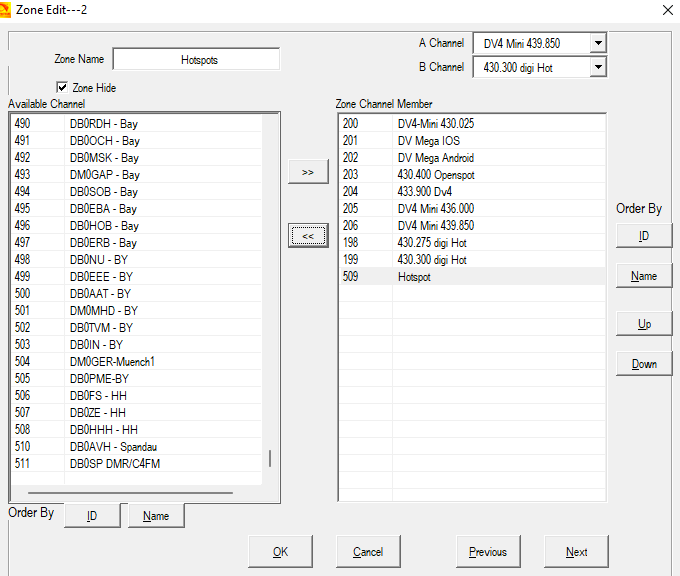
Auswählen und auf den Pfeil nach Links und danach auf OK Jetzt gehen wir auf das kleine Funkgerät und da gehen wir auf OK und gehen nochmal auf OK.
Quellen
- https://pi-star.de/dmr-2-c4fm-auf-hotspot/ DD1GO pflegt dort Inhalte rundum PiStar und bietet ein erweitertes PiStar Image von EA7EE dort zum Download an.
- https://www.pistar.uk/downloads/ Downloads für das originale PiStar-Image.

